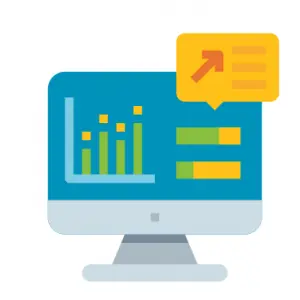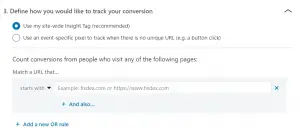LinkedIn-Conversions: 7 wesentliche Schritte, um sie richtig zu machen
Veröffentlicht: 2022-05-06Werbung auf LinkedIn ist für viele Unternehmen eine großartige Möglichkeit, ihre Zielgruppe zu erreichen und mit ihr in Kontakt zu treten. Die Bewertung der Kampagnenleistung und die Messung des Return on Investment erfordern jedoch mehr als nur das Starten von Anzeigen und die Hoffnung, dass sie funktionieren – und das heißt, das Registrieren von LinkedIn-Conversions.
Oder mit anderen Worten, wie viele von allen Personen, die auf Ihre Anzeige geklickt haben, haben tatsächlich die wertvolle Aktion ausgeführt, die Sie von ihnen erwartet haben?

Heute erfahren wir alles Wissenswerte über LinkedIn-Conversions. Und wir werden die 7 Schritte sehen, um sie vom ersten Mal an richtig zu machen!
Schritt 1: Installieren Sie das Insight-Tag
Der erste und absolut notwendige Schritt, den wir vor der Konfiguration von Konvertierungen ausführen müssen, ist die Installation des Insight-Tags. Es ist ein Stück Code, das Sie auf allen Seiten Ihrer Website einfügen müssen.
Dieser Code wird automatisch von LinkedIn generiert und stellt eine Kommunikation zwischen Ihren Kampagnen und Ihrer Website her. Auf diese Weise können sie Daten austauschen, sodass Sie Conversions messen und die Ergebnisse Ihrer Kampagnen analysieren können.
Klicken Sie in Ihrem Campaign Manager-Konto auf Account Assets – Insight Tag:

Klicken Sie auf Mein Insight-Tag installieren und Sie werden zu einem weiteren Fenster mit Optionen weitergeleitet, wie Sie mit der Implementierung des Codes fortfahren können.
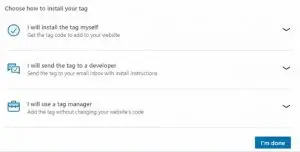
Wie wir sehen können, gibt es drei Möglichkeiten:
- Das Tag selbst installieren;
- Senden des Codes an Ihren Webentwickler;
- Oder mit einem Tag-Manager.
Abhängig von der gewählten Option führt LinkedIn Sie durch die nächsten Schritte. Wenn Sie sich entscheiden, das Tag selbst zu installieren, müssen Sie lediglich den Code in Ihre Zwischenablage kopieren.
Danach fügen Sie es einfach unten in die globale Fußzeile Ihrer Website ein, direkt über dem schließenden HTML-Tag <body> . Auf diese Weise können Sie Conversions verfolgen und Cookies sammeln, damit Sie auf jeder Seite Ihrer Website Retargeting durchführen können.
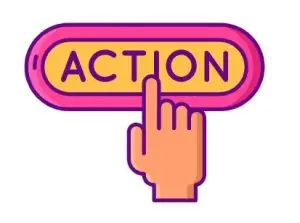
Wenn Sie die zweite Option auswählen, wird der Code an die mit Ihrem Konto verknüpfte E-Mail -Adresse gesendet , sodass Sie ihn problemlos an Ihren Webentwickler weiterleiten können.
Und wenn Sie sich für einen Tag-Manager entscheiden, hat LinkedIn je nach Tag-Manager detaillierte Anweisungen vorbereitet, wie Sie dies Schritt für Schritt tun können.
Nachdem Sie das Insight-Tag auf Ihrer Website installiert haben, können Sie:
- Messen Sie LinkedIn-Conversions oder die Anzahl der Benutzer , die von Ihrer Kampagne auf Ihrer Website konvertiert wurden. Was das genau bedeutet, sehen wir uns im nächsten Abschnitt an.
- Sammeln Sie Cookies , damit Sie LinkedIn-Mitglieder erneut ansprechen können , die Ihre Website bereits besucht haben.
- Erhalten Sie Daten wie Kampagnenleistung und Website-Demografie. Auf diese Weise können Sie die Ergebnisse Ihrer Kampagnen analysieren, um bessere Entscheidungen zu treffen.
Schritt 2: LinkedIn-Conversions verstehen
Mit Conversion-Tracking können Sie Schlüsselaktionen messen, die von Benutzern ausgeführt werden , die über Ihre LinkedIn-Anzeigen auf Ihre Website gelangen. Dies kann ein Kauf, ein Download von Inhalten, ein wichtiger Seitenaufruf, eine Formularregistrierung oder jede andere für Ihr Unternehmen relevante Aktion sein.
Die Sache ist die, LinkedIn weiß nicht, was Sie für eine wertvolle Aktion für Ihr Unternehmen halten. Für einige könnte es eine Person sein, die ihre App installiert hat. Für andere kann es der Download einer Broschüre mit weiteren Informationen sein. Und für jemand anderen – ein Anmeldeformular ausfüllen.
Und hier kommen Konvertierungen ins Spiel. Indem Sie eine Conversion erstellen, teilen Sie den Algorithmen mit, was Sie für eine wertvolle Aktion für Ihr Unternehmen halten. Wenn die Person diese Aktion auf Ihrer Website durchführt, geht LinkedIn auf diese Weise davon aus, dass sie „konvertiert“ ist.
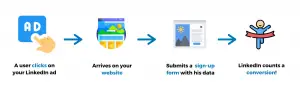
Wenn Sie beispielsweise LinkedIn mitteilen, dass Sie eine Formularanmeldung für eine wertvolle Aktion halten, wird jedes Mal, wenn ein Benutzer ein Formular auf Ihrer Website ausfüllt, nachdem er auf Ihre LinkedIn-Anzeige geklickt hat, als Conversion gezählt.
Nun, wie machen wir das? Es ist sehr einfach:
Schritt 3: Einrichten Ihrer Conversion-Attribute
Um mit der Einrichtung unserer LinkedIn-Conversions zu beginnen, gehen Sie von Ihrem Campaign Manager-Konto zu Konto-Assets – Conversions . Klicken Sie dann auf der rechten Seite des Bildschirms auf Conversion erstellen :

Sie werden zu einem neuen Fenster weitergeleitet.
Beachten Sie, dass Sie abhängig von der Anzahl Ihrer Produkte und der Konfiguration Ihrer Website möglicherweise mehrere Conversions erstellen müssen.
Um Ihnen ein einfaches Beispiel zu geben, nehmen wir an, Sie sind ein digitales Unternehmen, das über drei verschiedene Tools verfügt: eines für Marketing, eines für den Vertrieb und eines für den Kundenservice. Und Sie möchten eine Conversion für jede Person erstellen, die weitere Informationen zu Ihren Tools anfordert (Formularanmeldungen).
Wenn Sie für jedes Tool spezifische Kampagnen mit einer spezifischen Zielseite mit einem eigenen und einzigartigen Anmeldeformular erstellen möchten, müssen Sie drei verschiedene Conversions erstellen.

Wenn Sie jedoch für alle Ihre Produkte und Zielseiten genau dasselbe Anmeldeformular verwenden, sollte die Konfiguration nur einer Conversion ausreichen.
Letztendlich hängt die Anzahl der LinkedIn-Conversions, die Sie konfigurieren müssen, von der Anzahl der verschiedenen Ziele ab, die Sie haben , und davon, wie spezifisch Ihre Kampagnen sein werden (in Bezug auf die End-URL).
Machen Sie sich darüber jedoch keine Sorgen, da Konvertierungen sehr einfach und schnell zu konfigurieren sind.
Wenn Sie sich erinnern, haben wir die Konfiguration selbst bei „Konvertierung erstellen“ belassen, also gehen wir zurück.
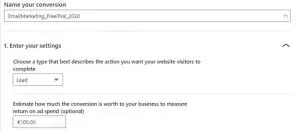
Als erstes müssen Sie Ihrer Konvertierung einen Namen geben. Stellen Sie sicher, dass es unverwechselbar ist, damit Sie es nicht verwirren, wenn Sie sich entscheiden, in Zukunft weitere Konvertierungen zu konfigurieren. Und vor allem, wenn Sie mehrere Produkte haben.
In diesem Beispiel habe ich charakteristische Elemente eingefügt wie:
- Die Art des Dienstes (ein E-Mail-Marketing-Tool);
- Die Art der Aktion (kostenlose Testversion);
- Und das Jahr, in dem die Konvertierung erstellt wurde (2020).
Natürlich liegt es an Ihnen, welche Details Sie aufnehmen möchten, da alle Unternehmen und Produkte unterschiedlich sind und entsprechende Anpassungen erfordern.
Im nächsten Schritt wählen Sie die Aktion aus, die Ihre Besucher ausführen sollen, sobald sie auf Ihre Anzeige klicken. Wie bereits erwähnt, kann dies ein Kauf, ein Download oder eine Formularanmeldung sein.
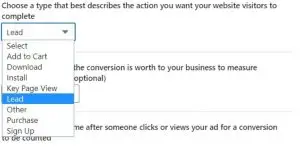
Schritt 4: Conversion-Wert verstehen
Der nächste Schritt bei der Konfiguration unserer LinkedIn-Conversions, der völlig optional ist, besteht darin, eine Schätzung darüber abzugeben, wie viel eine Conversion für Ihr Unternehmen wert ist .

Was bedeutet das? Nehmen wir an, Sie sind ein E-Mail-Marketing-Unternehmen, das jeden Monat Abonnements für Ihren Dienst für 100 € verkauft.
Bleibt der durchschnittliche Nutzer 24 Monate bei Ihnen Kunde, bedeutet dies, dass Sie für die Zeit seiner „Lebensdauer“ als Ihr Kunde 2400€ verdienen.
Dies wird auch als Customer Lifetime Value bezeichnet, da er den Gesamtbetrag darstellt, den ein Kunde während seines Lebens voraussichtlich in Ihrem Unternehmen ausgeben wird.
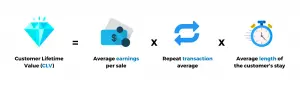 Mit anderen Worten, wenn Sie Ihrer Conversion einen Geldwert zuweisen, bedeutet dies, dass dies das Geld ist, das Sie erwarten, von einem Benutzer zu verdienen, wenn er von Ihrer LinkedIn-Anzeige konvertiert.
Mit anderen Worten, wenn Sie Ihrer Conversion einen Geldwert zuweisen, bedeutet dies, dass dies das Geld ist, das Sie erwarten, von einem Benutzer zu verdienen, wenn er von Ihrer LinkedIn-Anzeige konvertiert.
Um Ihnen ein einfacheres Beispiel zu geben, nehmen wir an, Sie sind Microsoft und verkaufen eine Lizenz für Windows 10 zum Preis von 139 € (einmalig).
Das bedeutet, dass Sie damit rechnen können, 139 € von jedem Benutzer zu verdienen , der Windows 10 gekauft hat, nachdem er auf Ihre LinkedIn-Werbung geklickt hat. So könnten Sie Ihrer Conversion den Geldwert von 139€ zuordnen. Obwohl dieser Schritt optional ist, empfehle ich ihn sehr, da er Ihnen eine bessere Kontrolle über Ihre Kosten pro Conversion ermöglicht.
Wenn es Sie beispielsweise 150€ kostet, eine Conversion zu generieren, Sie aber nur 139€ daran verdienen, machen Sie offensichtlich keine Gewinne. Sie sollten also entweder Ihre vorhandenen Anzeigen optimieren, um zu versuchen, die Kosten zu senken, oder mit anderen LinkedIn-Anzeigenstrategien experimentieren.
Schritt 5: Festlegen Ihres Conversion-Fensters
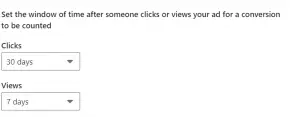
Der nächste Schritt zur Konfiguration von LinkedIn-Conversions ist die Auswahl Ihres Conversion-Fensters . Conversion-Fenster ist der Zeitraum, der vergeht, nachdem ein Kunde auf Ihre Anzeige geklickt hat, während dessen eine Conversion in LinkedIn erfasst wird.
Nehmen wir zum besseren Verständnis an, dass jemand auf Ihre Anzeige geklickt, aber nicht sofort eine Conversion durchgeführt hat . Stattdessen hat er Ihre Zielseite gespeichert, damit er später darauf zurückgreifen kann.
Stellen Sie sich zum Beispiel vor, jemand plant, das brandneue iPhone 11 Pro zu kaufen, das 928 € kostet. Da es sich um ein hochkarätiges Produkt handelt, ist es unwahrscheinlich, dass der Nutzer am selben Tag, an dem er Ihre Anzeige sieht, eine Conversion durchführt.
Stattdessen verbringt er eine ganze Woche damit, die Händler zu recherchieren, die die besten Preise für das iPhone anbieten, und geht dann zurück zu Ihrer Website, um es bei Ihnen zu kaufen, weil Sie das beste Angebot haben.
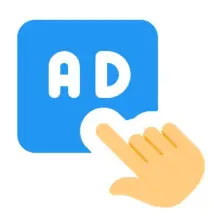
Das Festlegen eines Conversion-Fensters von 30 Tagen bedeutet, dass ein Benutzer, der auf Ihre Anzeige geklickt hat und innerhalb der nächsten 30 Tage eine Conversion durchführt, weiterhin Ihrer LinkedIn-Anzeige zugeordnet wird.
Dasselbe passiert mit Ansichten, mit dem Unterschied, dass Personen berücksichtigt werden, die Ihre Anzeige gesehen, aber nicht darauf geklickt haben.

Die Standardkonvertierungsfenster sind:
- 30 Tage für Anzeigenklicks,
- 7 Tage für Anzeigenaufrufe.
Ich empfehle Ihnen dringend, bei diesen Werten zu bleiben. Wenn Sie Ihr Zeitfenster auf 7 Tage oder 1 Tag verkürzen, werden alle Conversions, die möglicherweise nach diesem Zeitraum über Ihre Anzeige erfolgt sind, nicht gezählt . Und erscheinen folglich nicht in Ihren Berichten.
Natürlich könnten Sie es auf 90 Tage erhöhen, aber bei einem so langen Zeitraum riskieren Sie , Ihre Kampagnenergebnisse und Ihre Kosten pro Conversion durcheinander zu bringen. Weil alte LinkedIn-Conversions möglicherweise Ihrem neuen Kampagnenbudget zugewiesen werden und Sie sie nicht genau unterscheiden können.
Schritt 6: Attributionsmodell

Ein weiterer Schritt, um Ihre LinkedIn-Conversions von Anfang an richtig zu konfigurieren, ist ein klares Verständnis des Attributionsmodells.
Der Zweck von Attributionsmodellen besteht darin, Ihnen ein besseres Verständnis der Reise zu vermitteln , die Benutzer durch Ihre Kanäle unternehmen, bevor sie schließlich konvertieren.
Und was war der letzte Effekt, der sie tatsächlich auf Ihrer Website konvertieren ließ?
Lassen Sie mich erklären.
Heutzutage werden die Leute Ihre Website wahrscheinlich mehrmals besuchen, bevor sie einen Kauf tätigen. Oder bevor Sie sich endgültig entscheiden, Ihr Anmeldeformular auszufüllen oder die von Ihnen angebotene Broschüre herunterzuladen. Was auch immer die Conversion-Aktion für Ihr Unternehmen ist.
Mit anderen Worten, ein Benutzer wird mehrmals und auf verschiedenen Kanälen beeinflusst, bevor er auf Ihrer Website konvertiert.
Angenommen , jemand hat auf Ihre Social-Media-Veröffentlichung geklickt, um den neuesten Beitrag in Ihrem Blog zu lesen. Ein paar Tage später klickte er auf Ihre LinkedIn Carousel Ad.
Er konvertierte nicht, aber Ihr Unternehmen erregte seine Aufmerksamkeit. Also ging er am nächsten Tag zu Google, führte eine Suche durch und Ihre Anzeige erschien für diese Suche.
Er klickte, landete auf Ihrer Website und führte schließlich die Conversion-Aktion aus, auf die Sie die ganze Zeit gehofft hatten.
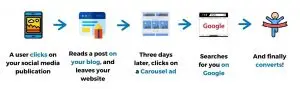
Genial ! Allerdings kommt jetzt eine wichtige Frage. Woher wissen wir, welchem Marketingkanal diese Conversion gutgeschrieben wird? War es der Social-Media-Beitrag, weil der User zum ersten Mal von Ihrem Unternehmen gehört hat?
Oder war es vielleicht der Blogbeitrag, der sein Interesse weiter geweckt hat? Wie wäre es mit der Carousel Ad auf LinkedIn? Er hat Sie am nächsten Tag bei Google gesucht, also war es vielleicht diese Anzeige, die ihn dazu gebracht hat , mehr zu erfahren.
Aber am Ende führte er eine Conversion durch, nachdem er auf Ihre Google-Anzeige geklickt hatte. Sollte Google in diesem Fall den gesamten Kredit aufnehmen? Du verstehst es! Die Sache ist die, dass es weder einfach noch fair ist, LinkedIn-Conversions einem einzelnen Kanal zuzuordnen, wenn es sich möglicherweise um eine Gruppenarbeit handelt.
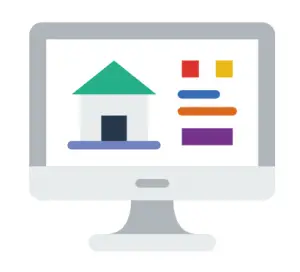
Das Konzept der Zuordnung ist komplex, insbesondere wenn man bedenkt, dass es noch schwieriger wird, eine Zuordnung korrekt zuzuweisen, wenn Sie Offline-Kanäle hinzufügen.
Zum Beispiel jemand, der zum Telefon gegriffen und Ihr Unternehmen angerufen hat. Oder Sie haben den Shop direkt besucht, nachdem Sie Ihre Anzeige gesehen haben. Diese Aktionen sind nicht so einfach zu verfolgen und zu messen wie digitale Kanäle.
Aus diesem Grund gibt es mehrere Attributionsmodelle, jedes mit einem anderen Ansatz zur Zuordnung einer Conversion zu einem oder mehreren Marketingkanälen.
Allerdings erkennen nicht alle Werbenetzwerke alle Attributionsmodelle an. Beispielsweise unterstützt LinkedIn nur zwei davon – Letzte Berührung für jede Kampagne und Letzte Berührung für letzte Kampagne:

Mal sehen, was das für ein besseres Verständnis der LinkedIn-Conversions bedeutet:
- Jede Kampagne – Wenn Sie mehrere Kampagnen gleichzeitig auf LinkedIn durchführen und ein Benutzer vor der Konvertierung mit mehreren von ihnen interagiert hat, wird jeder dieser Kampagnen eine Konvertierung gutgeschrieben.
- Letzte Kampagne – Wenn Sie mehrere Kampagnen gleichzeitig ausführen und ein Benutzer vor der Konvertierung mit mehreren von ihnen interagiert hat, wird nur der letzten Kampagne, mit der er interagiert hat, die Konvertierung gutgeschrieben, da die Algorithmen davon ausgehen, dass dies diejenige war, die durchgeführt wurde ihn umwandeln.
Was Last Touch angeht, bedeutet dies einfach, dass es immer die letzte Interaktion eines Benutzers mit einer Kampagne ist, der die Conversion zugeordnet wird.
Mit anderen Worten, wenn ein Benutzer seine Reise auf LinkedIn begonnen hat (erste Berührung), aber seine letzte Interaktion mit Ihrem Unternehmen vor der Konvertierung eine Kampagne auf Google war, wird der Kampagne von LinkedIn die Konvertierung nicht gutgeschrieben.
Wenn jedoch die letzte Interaktion (letzte Berührung) des Benutzers mit einer LinkedIn-Kampagne vor der Konversion erfolgte, wird die LinkedIn-Kampagne diejenige sein, die die Konversion gutgeschrieben bekommt.
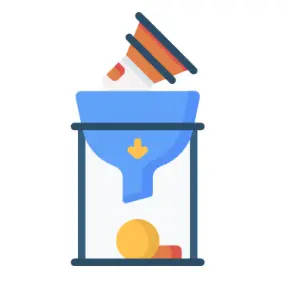
Welche sollten Sie für Ihre LinkedIn-Conversions wählen? Nun, dieser wird von Ihnen abhängen. Wenn Sie viele Kampagnen gleichzeitig ausführen und klare Daten darüber erhalten möchten, welche die genaue war, die den Benutzer zur Konvertierung veranlasst hat, wählen Sie Letzte Kampagne.
Wenn Sie jedoch den gesamten Verlauf besser verstehen und sehen möchten, wie Kampagnen sich gegenseitig unterstützen, wählen Sie Jede Kampagne aus.
Auswahl Ihrer Kampagnen
Der nächste Schritt zum Einrichten Ihrer Conversions, der völlig optional ist, besteht darin, die Kampagnen auszuwählen, zu denen Sie Ihr Conversion-Tracking hinzufügen möchten:

Wenn Sie noch keine Kampagnen haben, machen Sie sich keine Sorgen. Sie können diesen Schritt überspringen und Ihre LinkedIn-Conversions während der Erstellung der Kampagne hinzufügen. Außerdem muss die Kampagne nicht aktiv sein, um die Conversion hinzuzufügen.
Es kann archiviert, storniert, abgeschlossen, im Entwurf usw. sein. Keine Beschränkungen!
Schritt 7: Definieren Sie Ihre LinkedIn-Conversions
Der letzte Schritt vor Abschluss der Erstellung unserer Conversion besteht darin, LinkedIn mitzuteilen, wie wir sie verfolgen möchten. Es gibt zwei Methoden:
Verwendung des Website-weiten Insight-Tags
Der standardmäßige und am meisten empfohlene Weg ist die Verwendung des Insight-Tags, das Sie zuvor auf Ihrer Website installiert haben.
Da wir dies bereits im vorherigen Schritt getan haben, wird es keine weitere Code-bezogene Aktion geben. Es reicht aus, nur die Option auszuwählen, um Ihre LinkedIn-Conversions zu konfigurieren.
Mit dieser Conversion-Methode können Sie Aktionen auf bestimmten Seiten Ihrer Website nachverfolgen.
Normalerweise ist dies eine „ Danke-Seite “ oder eine Bestätigungsseite, die geladen wird, sobald der Benutzer die gewünschte Schlüsselaktion abgeschlossen hat, die wir zuvor bei der Einrichtung angegeben haben.
Zum Beispiel das Absenden eines Formulars oder das Tätigen eines Kaufs.
Da wir das Insight-Tag bereits auf unseren Dankesseiten installiert haben, wird der Code ausgelöst, sobald der Benutzer dort ankommt, und die Konvertierung registrieren.
Als nächstes müssen Sie die URL (oder URLs) einfügen, auf der Sie Ihre Conversions verfolgen möchten:

Es ist nicht erforderlich, http:// und https:// beim Einfügen einzuschließen. Nur „www“, wenn es in Ihrer URL erscheint, da ein Website-Besucher es sehen würde.
Direkt über dem Feld für die Eingabe Ihrer URL sehen Sie ein Dropdown-Menü mit spezifischeren Optionen, mit denen Sie Ihre Conversions verfolgen können.
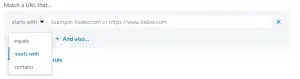
Habe genau diese URL
Wählen Sie diese Option für Ihre LinkedIn-Conversions aus, wenn Sie eine statische Website-URL haben. In diesem Fall registriert LinkedIn eine Conversion nur dann, wenn der Nutzer genau diese Seite besucht. Wenn Sie beispielsweise yourwebsite.com/shoes eingegeben haben und eine Person auf yourwebsite.com/shoes/nike registriert ist, zählt LinkedIn keine Conversion, da es sich bereits um eine andere Seite handelt.
Beginnen Sie mit dieser URL
Wählen Sie diese Option, wenn LinkedIn Conversions von allen Seiten zählen soll, die mit einem bestimmten URL-Muster beginnen. Wenn Sie beispielsweise yourwebsite.com/shoes eingegeben haben und ein Benutzer auf yourwebsite.com/shoes/nike konvertiert wurde, zählt LinkedIn die Conversion im Gegensatz zum vorherigen Fall.
Haben Sie URLs, die den angegebenen Text enthalten
Verwenden Sie diese Option, wenn Sie auf mehrere URLs abzielen möchten, die bestimmte Wörter oder Zeichen enthalten. Sie können zum Beispiel /category/ eingeben, um auf eine URL zu zielen, wie zum Beispiel:
- ihrewebsite.com/category/
- ihrewebsite.com/category/pricing/
- landings.ihrewebsite.com/category/
Mit anderen Worten, LinkedIn sucht nach allen URLs innerhalb Ihrer Website, die diesen Text enthalten. Und zählt eine Conversion für jeden von ihnen, vorausgesetzt, dass alle das Insight-Tag installiert haben.
Ereignisspezifisches Pixel
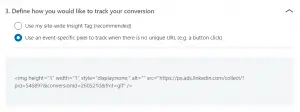
Der Zweck ereignisspezifischer Pixel besteht darin, es Ihnen zu ermöglichen, LinkedIn-Conversions in den Fällen zu verfolgen, in denen Sie keine Landing- oder verknüpfte Seite haben.
Zum Beispiel, wenn Sie Conversions auf Anmeldeformularen messen möchten, die zu einem PDF führen oder denen einfach keine Dankesseite folgt. Diese Methode erfordert eine zusätzliche codebezogene Aktion.
Wenn Sie diese Methode auswählen, generiert LinkedIn basierend auf dem Ziel, das Sie beim Erstellen der Conversion ausgewählt haben, einen einzigartigen Code für Sie. Sie müssen diesen Code an der entsprechenden Stelle für jedes Conversion-Ereignis installieren, das Sie verfolgen möchten.
Zum Beispiel eine Senden-Schaltfläche auf Ihrem Seitenformular. Nachdem wir das gesagt haben, sind wir jetzt bereit, auf Erstellen zu klicken, und jetzt haben wir unsere erste Konvertierung!
Und das war alles von mir, Leute! Ich hoffe, Ihnen hat dieser Artikel gefallen. Wie immer vielen Dank, dass Sie sich die Zeit genommen haben, meinen Blogbeitrag zu lesen, und ich hoffe, Sie im nächsten zu sehen!
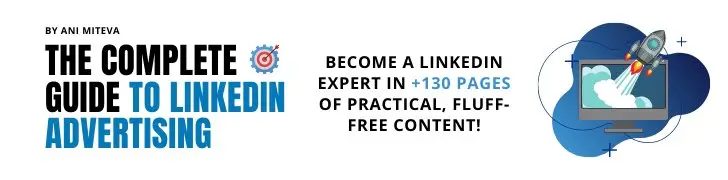
Möchten Sie Experte für LinkedIn-Werbung werden? Holen Sie sich mein E-Book „Der vollständige Leitfaden für LinkedIn-Werbung!“